Hjem > Skriv ut > Skrive ut med Brother iPrint&Scan (Windows/Mac) > Skriv ut bilder eller dokumenter med Brother iPrint&Scan (Windows/Mac)
Skriv ut bilder eller dokumenter med Brother iPrint&Scan (Windows/Mac)

- Sørg for at du har lagt inn riktig media i papirmagasinet.
- VIKTIG
- Til fotoutskrift:
- Bruk av Brother-papir gir de beste resultatene.
- Når du skriver ut på fotopapir, skal du legge i ett ekstra ark av det samme fotopapiret i papirmagasinet.
- Start Brother iPrint&Scan.
- Windows
Start
 (Brother iPrint&Scan).
(Brother iPrint&Scan). - Mac
I menylinjen Finder klikker du på , og deretter dobbeltklikker du på iPrint&Scan-ikonet.
Brother iPrint&Scan-skjermbildet vises. - Hvis Brother-maskinen ikke er valgt, klikker du på Velg din maskin-knappen og deretter velger du modellnavnet fra listen. Klikk på OK.
- Klikk på Skriv.
- Gjør ett av følgende:
- Windows
Klikk på Foto eller Dokument.
- Mac
Klikk på Foto eller PDF.
- Velg filen du vil skrive ut, og gjør ett av følgende:
- Windows
Klikk på Neste.
- Mac
Klikk på Åpne, og klikk deretter på Neste hvis du blir bedt om det.
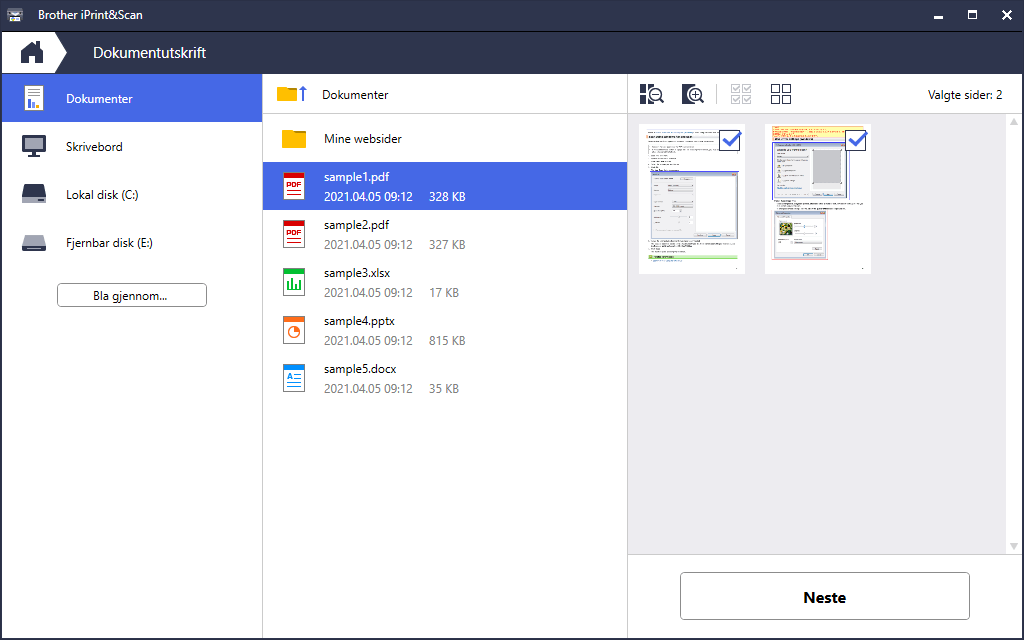

- Den faktiske skjermen kan se annerledes ut avhengig av programversjonen.
- Bruk det nyeste programmet.

 Beslektet informasjon
Beslektet informasjon - Når du skriver ut dokumenter med mange sider, kan du også velge hvilke sider du skal skrive ut.
- Endre om nødvendig de andre skriverinnstillingene også.
- Klikk på Skriv.
- VIKTIG
- Til fotoutskrift:
Vil du ha den beste utskriftskvaliteten for innstillingene du har valgt, bør du alltid stille inn Medietype-alternativet slik at det tilsvarer papiret du legger i.
Var denne siden til hjelp?



